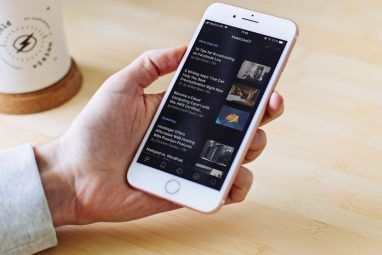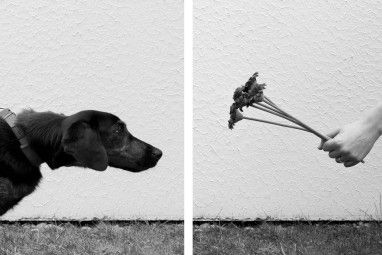捕获房间
捕获房间尺寸的过程让我有点想起巴拿马型。站在房间中央,将设备的相机对准一个角落。当箭头对齐时,点击屏幕的右侧以指定第一个角。缓慢地在房间中旋转,单击以创建拐角,或门的开始和结束。听起来很困难,但实际上确实很直观。
如果您有家具,则可能需要敏锐的3D空间感,才能大致估计家具不打扰角落的位置。

您还获得了增强现实网格线,以帮助您处理不可见的拐角-只需确保从清晰可见的角度开始,并且该线应与地板和墙壁匹配。
The app is quite forgiving, so it’ll run all your wonky data points through an algorithm to figure the actual layout and is usually quite accurate. One important point to remember is that you need to rotate fully back to your first corner point to complete the plan. There’s an undo button if you go wrong, but it only takes about 30 seconds to do an entire room anyway.
一旦捕获了一个房间,便进入编辑阶段。如果愿意,您可以在此处添加家具和窗户,并更改门的朝向。我发现家具有些偏大,但这可能是因为我没有理会实际的长度。例如,如果将家具和家具推到墙上,它们实际上会自动调整到一定程度。

校准
Calibration is needed after you’ve done a few rooms in order to figure out exact sizes and lengths of walls etc. Basically, you provide a few exact measurements, and it’ll use that information to work out accurate measurements for everything else. This isn’t a required step, but if you want the dimensions to be accurate rather than just the layout, then you will need a tape measure.
装配体
已在计划中添加了第二个房间,您可能想以某种方式将其与上一个房间结婚。只需拖动并旋转,即可将它们神奇地卡在门或墙壁上。
特殊房间
并非每个房间都必须被捕获–如果您已经组装了主房间和走廊只需填充其余部分,您就可以创建一个“填充"房间并将其拖到适当位置以使其自动填充空白。
教程
我对此应用程序非常感激的一件事是包含使用虚拟3D环境的交互式教程,您需要在其中进行物理旋转和四处移动以模拟所需的步骤。

还有一个预先录制的视频教程,因此没有理由不知道如何使用该应用程序。
摘要
此应用程序背后的魔力确实非常惊人,考虑到我们一生中实际上需要创建平面图的次数,我认为定价是合理的。代理商可以为订阅获得大量折扣,而个人用户只需维护一个计划并根据需要进行更改即可,也可以仅使用带有水印的计划来草拟想法。该应用程序并不完美-我发现在我的第三代iPad上没有遵循该方向,并且菜单系统有点业余-但它肯定是功能正常的。
标签:

![使用MagicPlan轻松制作准确的平面图[iOS]](https://static.pcpc.me/cover/2012/04/featured-magicplan.png)